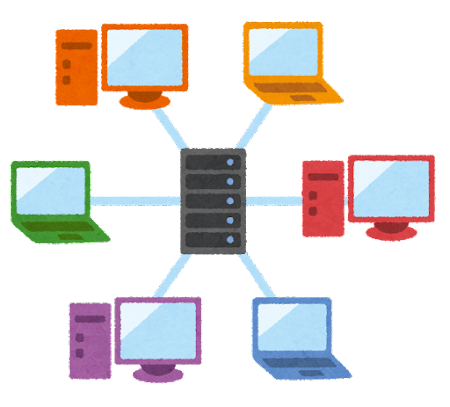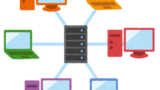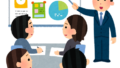業務でTerraformを扱う案件を担当することになった為、AWS Cloud9でIDEを作成しました。
なぜ、Cloud9かと言うと、社内の別案件でCloud9とTerraformを使用したAWSリソース管理をしているからです。
私自身、Cloud9初心者であった為、サービスの開始方法をこの記事にまとめたいと思います。
これからCloud9を使いたい、初期設定の方法を知りたい方向けの記事となります。
私はAWSエンジニアで、AWS仮想基盤の設計と構築、運用などを広く担当しています。
最近は、自社の案件でもCloud9を使う運用が増えてきたので、自己学習を行いました。
AWS Cloud9でIDEを作成する手順
AWS Cloud9とは、どのようなサービスか
AWS Cloud9 は、ブラウザのみでどのマシンからでもコードを記述、実行、デバッグできる、クラウドベースの統合開発環境 (IDE) です。Cloud9 IDE は、JavaScript、Python、PHP、Ruby、Go、C++ などの動的プログラミング言語に必要なソフトウェアとツールを提供します。
AWS公式サイト
上記はAWS公式サイトの引用です。要は、プログラムのインストールや開発用サーバの設定ができているサーバを利用するサービスです。実態はEC2サーバであるため、使用した時間だけ課金される従量課金制となっています。EC2サーバのスペックなどは初期設定時に決めることができます。企業だと、GITでソースコードを管理して、Cloud9でデプロイするような仕組みを作ったりしています。
AWS Cloud9の初期設定
私がCloud9を開始した時の初期設定手順は下記の通りです。
1.AWSマネジメントコンソールにログインする。
2.Cloud9のメニューを開く
3.画面右上の「Create environment」ボタンをクリックする
4.設定値の入力。ここはお好みですが、私は下記のようにしました。
・Name ※任意の名前
test
・Description ※任意でコメントを入力
No description provided
・Environment type ※EC2を選択
EC2
・Instance type ※一番低スペックのものを選択
t2.micro
・Subnet ※事前に作成してあることが前提
subnet-xxxxxxx
・Platform
Amazon Linux 2 (recommended)
・Cost-saving settings ※下記は30分使用していないと自動でシャットダウンする設定
After 30 minutes (default)
・IAM role デフォルト
AWSServiceRoleForAWSCloud9 (generated)5.設定値を入力後、確認画面で「Create environment」ボタンをクリック
6.下記メッセージが表示される。しばらく経つと設定が完了する。
We are creating your AWS Cloud9 environment.
This can take a few minutes.※手順4のサブネット選択で、プライベートサブネットを選択していたため、下記エラーが出ました。同じエラーが出た方は、パブリックサブネットで再作成してみてください。
This is taking longer than expected. The delay may be caused by high CPU usage in your environment, or your T2 or T3 instance is running out of burstable CPU capacity credits, or there are VPC configuration issues. Please check documentation.まとめ
今回は、AWS Cloud9を使用できる状態にするまでの手順をご紹介しました。次回は、Cloud9でTerraformを動かしたところをご説明できればと思います。